iSkysoft PDF Editor Pro For Mac Review 2022
هذه المقالة سوف تشارك المعلومات حول أ أداة تحرير PDF مما سيساعدك على إجراء عمليات مثل تحويل PDF إلى Word / Excel ، والجمع بين ملفات PDF المتعددة ، وتحرير PDF المتقدم ، وقفل ملفات PDF بكلمة مرور والمزيد.
أصبح ملف PDF تنسيقًا افتراضيًا لـ مشاركة الملفات المهمة، عروض تقديمية وغير ذلك الكثير. لقد أصبح تنسيقًا حيويًا بسبب مرونته من حيث إمكانية التحرير والقدرة على حماية كلمة المرور وما إلى ذلك.
تستخدم صناعة التوقيع الرقمي الإلكتروني أيضًا ملفات PDF كجزء من عمليتها لتشفير المعلومات. وغني عن القول إنه أحد أكثر التنسيقات فائدة لنقل المعلومات في العالم وسيبقى كذلك.
لدينا الكثير من الوظائف التي نحتاج إلى أداؤها على ملف PDF والتي تتطلب أدوات خارجية. نحن نراجع برنامج iSkysoft PDF Editor Pro لماك اليوم.
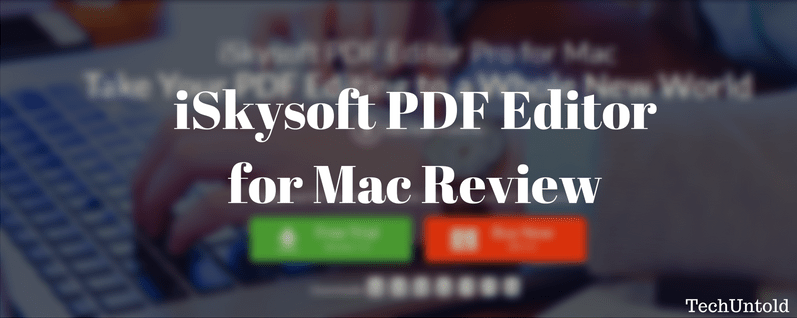
المحتويات
مراجعة برنامج iSkysoft PDF Editor Pro
إنه ملف تنزيل متوسط الحجم بحجم 19 ميجابايت. تعرض لك الشاشة الأولية جميع الخدمات التي يوفرها محول PDF هذا.
- تحرير PDF يساعدك على إجراء تعديلات على مستندات PDF الخاصة بك ووفقًا للبرنامج ، يمكنك إجراء تعديلات معقدة أيضًا.
- تحويل قوات الدفاع الشعبي يساعدك على تحويل مستند PDF الخاص بك إلى ملف Word أو ملف Excel أو حتى الرجوع إلى عرض تقديمي لـ PowerPoint.
- إنشاء قوات الدفاع الشعبي يقوم بتحويل جميع تنسيقات الملفات الأخرى إلى ملف PDF صلب.
- دمج الملفات يمكن استخدامها عندما تريد دمج ملفات مختلفة بتنسيقات مختلفة في ملف PDF واحد شامل.
دعونا نلقي نظرة على كل خيار بالتفصيل.
تحرير PDF
يأتي محرر PDF هذا مع مجموعة من الخيارات لتجميل ملف PDF الخاص بك. إنها قائمة شاملة جدًا وسنحاول تغطية الخيارات المهمة حقًا.
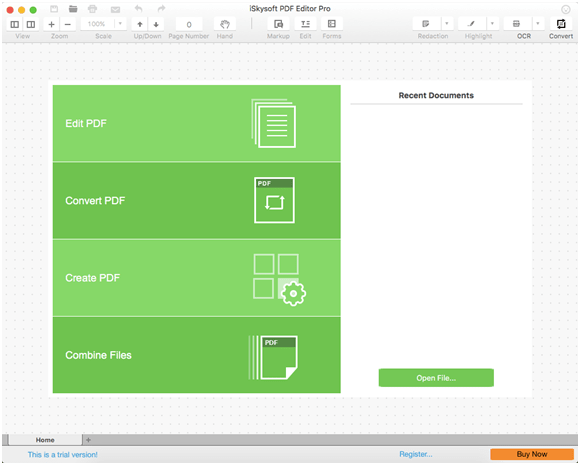
خيار الصفحات
بعض الخيارات مثل تدوير الصفحات وحذفها تشرح نفسها بنفسها. يتيح لك خيار استخراج الصفحات استخراج شريحة واحدة أو مستند بأكمله إلى مجلد من اختيارك. يمكن استخدام خيار استبدال الصفحة عندما تريد استبدال شريحة واحدة بشريحة أخرى. يعد هذا خيارًا مفيدًا بشكل لا يصدق عندما تريد أخذ بعض الشرائح من مستند آخر ، ولا تحتاج إلى إنشاء شريحة جديدة تمامًا.
إن دمج الملفات في PDF هو ما تناولناه في البداية حول دمج مجموعة من الملفات وتجميعها معًا في ملف PDF واحد.
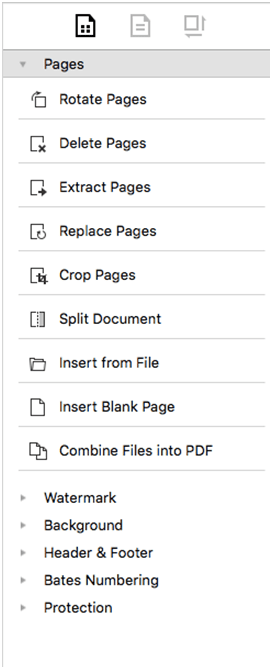
العلامة المائية
تعد إضافة العلامات المائية إلى ملف PDF الخاص بك أمرًا سهلاً للغاية باستخدام هذه الأداة. يمكنك إما إضافته إلى صفحة أو جميع الصفحات. يمكنك أيضًا اختيار إضافة نص كعلامة مائية أو صورة كعلامة مائية.
هذا شيء عظيم بالنسبة للوثائق الاحترافية.
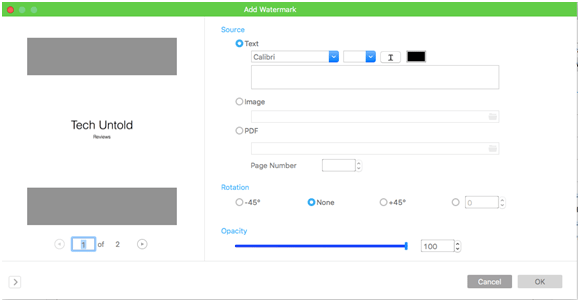
الخلفية ، الرأس والتذييل ، ترقيم بيتس
هذه أيضًا سهلة الفهم. يمكنك إضافة خلفيات ورؤوس وتذييلات إلى مستند PDF. ترقيم بيتس هو نوع من تصنيف المحتوى بناءً على الرموز والأرقام مجتمعة. يتم استخدامه في المجالات الطبية والقانونية للفهرسة المناسبة.
حماية
إن ملفات PDF المحمية بكلمة مرور موجودة منذ فترة وتستخدمها العديد من المؤسسات المالية لتوصيل معلومات حساسة إلى مستخدميها إلكترونيًا. هذه طريقة اتصال موثوقة. باستخدام هذه الأداة ، من السهل جدًا إعداد ملف PDF محمي بكلمة مرور.
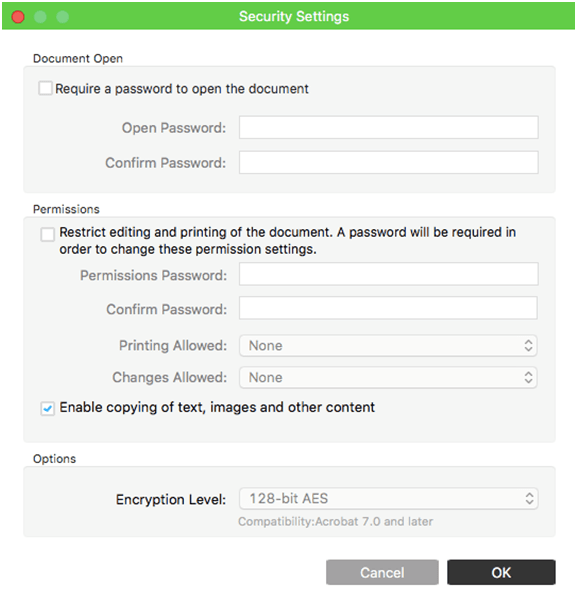
لقد اختبرت ذلك بنفسي وهو بسيط كما يبدو ويعمل بسلاسة.
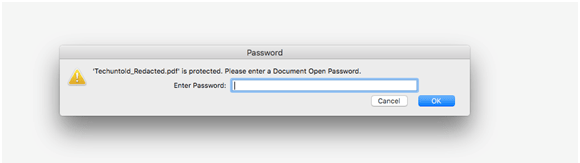
هناك خيارات أخرى في تحرير ملف PDF والقسم الخاص به.
OCR – التعرف البصري على الأحرف
هذه ميزة مدفوعة ولكنها مفيدة. بالنسبة لملفات PDF التي يتم مسحها ضوئيًا ، قد يكون من الصعب الحصول على المعلومات والبيانات وهنا يأتي دور OCR. كل ملفات PDF التي يتم مسحها ضوئيًا تصبح قابلة للبحث والتحرير ويمكن أيضًا نسخها. بالنسبة للشركات التي تعمل مع الكثير من ملفات PDF الممسوحة ضوئيًا ، فهذه ميزة لا غنى عنها.
استمارات
النماذج صعبة بعض الشيء مع محول PDF. للوصول إلى النماذج ، تحتاج إلى النقر فوق الزر ‘نموذج’ والتبديل إلى ‘وضع النموذج’. في هذا الوضع ، يظهر شريط أدوات صغير به خيارات لحقول النص والقوائم المنسدلة وخانات الاختيار وما إلى ذلك.
لإضافة هذه النماذج إلى المستند الخاص بك ، سيتعين عليك النقر فوق أحد الخيارات ، ويتم تحديده والنقر فوق الشاشة. إنها ليست واجهة سحب وإفلات بسيطة اعتاد عليها الناس. لإضافة وظائف إلى كل عنصر في النموذج ، يجب النقر نقرًا مزدوجًا فوق العنصر وتغيير الإعدادات.
يمكنك الوصول إلى النموذج المكتمل فقط عند الخروج من وضع النموذج. هذا يعني أنه يمكنك النقر فوق وضع التحرير ويمكنك الوصول إلى النموذج المباشر.
بمجرد إعداد النموذج ، يمكنك اتخاذ إجراء عند النقر فوق الزر. ألق نظرة على خصائص الزر التي تمنحك مجموعة من الخيارات.
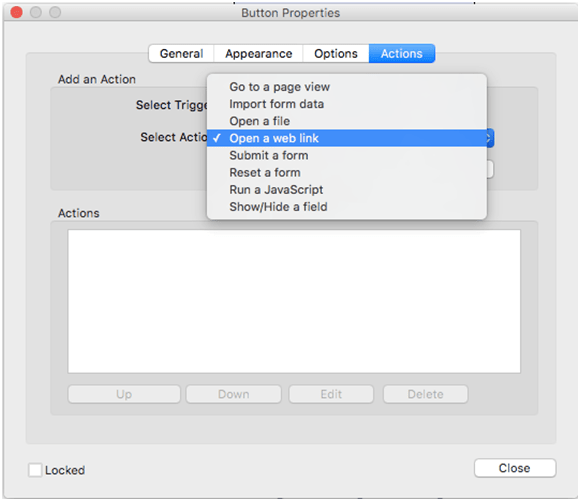
تحويل قوات الدفاع الشعبي
بينما يمكنك دائمًا قم بإدراج مستند PDF في مستند Word، إنه ليس مناسبًا دائمًا. تعد القدرة على تحويل ملف PDF إلى Word أو تنسيقات أخرى أمرًا مفيدًا للغاية.
هذه أيضًا عملية مباشرة تتضمن سحب وإسقاط ملفات متعددة لتحويلها إلى تنسيقات من اختيار المستخدم.
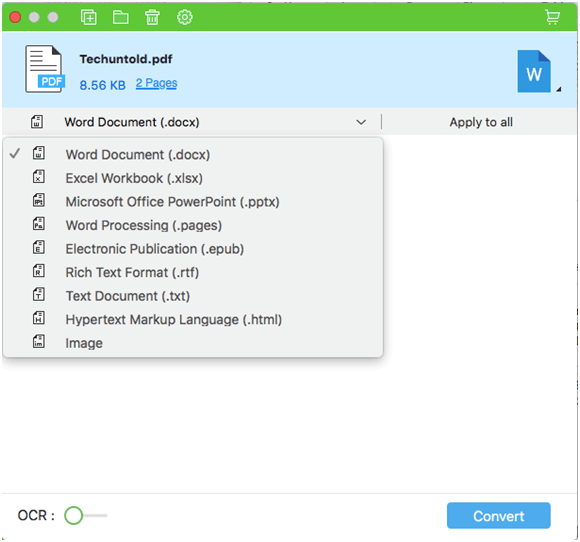
لسوء الحظ ، لأداء هذه المهمة ، فأنت بحاجة إلى حساب مدفوع وهو لا يعمل في الإصدار التجريبي. لكن التنسيقات التي يمكن تحويل ملف PDF إليها واسعة للغاية ولا تحتاج إلى الاعتماد على أي موقع ويب لهذه الوظائف.
إنشاء قوات الدفاع الشعبي
بمساعدة هذا الخيار ، يمكنك إنشاء ملف PDF من أي شيء. للوصول إلى هذا الخيار ، تحتاج إلى النقر فوق ملف -> إنشاء.
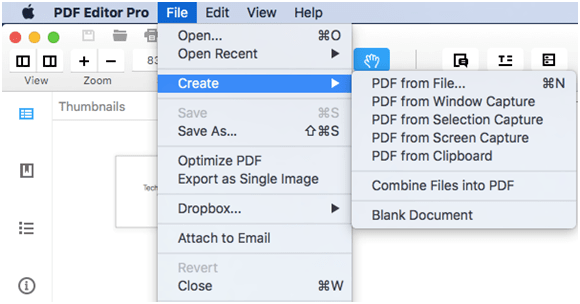
يمكنك إنشاء ملف PDF من الملفات الموجودة على جهاز الكمبيوتر الخاص بك أو من الخيارات الأخرى التي يتم استخدامها بانتظام.
لقد جربنا ملف PDF من اختيارات Selection Capture و Screen Capture وبصراحة لم نفهم الاستخدام تمامًا. بشكل عام ، إذا كان عليك التقاط لقطة شاشة من خلال أحد البرامج ، فإن الأداة تصغر نفسها وتتيح لك الوصول إلى الصفحة التي تريد التقاط لقطة شاشة منها. في هذه الحالة ، لا يحدث ذلك وستظل داخل أداة محول PDF ، مما يعني أن أي لقطة شاشة أو التقاط تحديد تقوم به ، يكون ضمن حدود الأداة. لا يبدو هذا مفيدًا جدًا.
دمج ملف PDFs
هذه هي آخر الميزات ويتم دفعها مرة أخرى.
من السهل الوصول إلى الملفات من خلال واجهة السحب والإفلات ويمكنك إنشاء ملف PDF كبير منها. يكون هذا مفيدًا جدًا عندما يكون لديك الكثير من ملفات PDF للعمل بها أو الكثير من الصور التي تريد دمجها في ملف PDF.
لا يتعين على المستخدم لصق جميع الصور يدويًا وهذه الوظيفة توفر الكثير من الوقت.
ملخص مراجعة محرر iSkysoft PDF
للتلخيص ، هذه الأداة عبارة عن عملاق PDF شامل. يمكنك القيام بأي نشاط PDF تقريبًا بما في ذلك إزالة البيانات الوصفية من مستندك. بشكل مبرر ، تتطلب الميزات المفيدة للغاية أن تحصل على نسخة مدفوعة.
قد تبدو النسخة المدفوعة باهظة الثمن في $79، ولكن تذكر أنه لمدى الحياة. لذلك إذا كنت مستخدمًا قويًا لملفات PDF ، فيجب أن يكون هذا الشراء قرارًا سهلاً.
إذا كنت ترغب في معرفة البدائل لبرنامج iSkysoft الموجود هناك ، اقرأ منشوراتنا مع أفضل برامج تحرير PDF.
آمل أن تكون قد أحببت مراجعة محرر iSkysoft PDF. دعنا نعلم رأيك في التعليقات!
أحدث المقالات